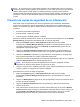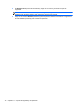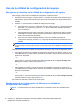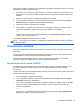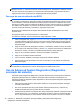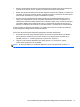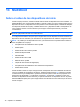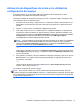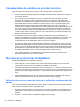HP Notebook PC User's Guide - Linux
Table Of Contents
- Bienvenido
- Reconocimiento del equipo
- Redes
- Uso de un Proveedor de servicios de Internet (ISP)
- Identificación de los iconos del estado de la red y de las conexiones inalámbricas
- Creación de una conexión inalámbrica (sólo en algunos modelos)
- Uso de una WLAN
- Uso de dispositivos inalámbricos Bluetooth (sólo en algunos modelos)
- Conexión a una red cableada
- Teclado y dispositivos señaladores
- Multimedia
- Administración de energía
- Apagado del equipo
- Configuración de opciones de energía
- Uso de alimentación por batería
- Visualización de la carga restante de la batería
- Inserción o extracción de la batería
- Carga de una batería
- Maximización de la duración de la batería
- Administración de los niveles de batería baja
- Identificación de niveles de batería bajos
- Resolución de nivel de batería bajo
- Para solucionar un nivel de batería bajo cuando se dispone de alimentación externa
- Para resolver un nivel de batería bajo cuando una batería cargada esté disponible
- Para resolver un nivel de batería bajo cuando no disponga de una fuente de energía
- Para resolver un nivel de batería bajo cuando su equipo no pueda salir de la hibernación
- Ahorro de la energía de la batería
- Almacenamiento de una batería
- Eliminación de una batería usada
- Sustitución de la batería
- Uso de alimentación de CA externa
- Unidades
- Tarjetas y dispositivos externos
- Módulos de memoria
- Seguridad
- Protección del equipo
- Uso de contraseñas
- Uso de Automatic DriveLock de la utilidad de configuración del equipo
- Uso de software de firewall
- Instalación de un cable de seguridad opcional
- Uso del lector de huellas digitales (sólo en algunos modelos)
- Copias de seguridad y recuperación
- Utilidad de configuración del equipo (BIOS) y Advanced System Diagnostics (Diagnóstico avanzado del ...
- MultiBoot
- Solución de problemas y soporte técnico
- Solución de problemas
- El equipo no puede iniciarse
- La pantalla del equipo está en blanco
- El software no está funcionando correctamente
- El equipo está encendido pero no responde
- El equipo está inusualmente caliente
- Un dispositivo externo no funciona
- La conexión de red inalámbrica no funciona
- La bandeja para medios ópticos no se abre para permitir la extracción de un CD o un DVD
- El equipo no detecta la unidad óptica
- No se puede reproducir un disco
- No puede verse una película en una pantalla externa
- El proceso de grabación de un disco no se inicia o se detiene antes de completarse
- Contacto con atención al cliente
- Etiquetas
- Solución de problemas
- Limpieza de su equipo
- Especificaciones
- Descarga electrostática
- Índice
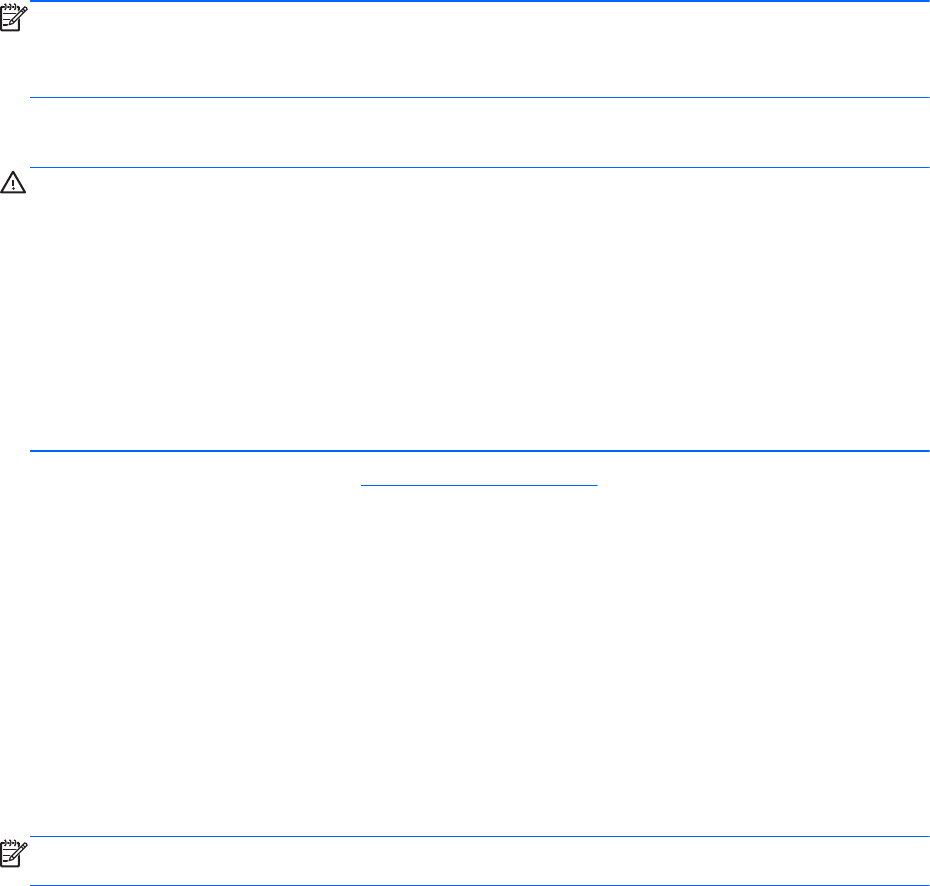
NOTA: Para determinar la versión del BIOS también puede encender o reiniciar el equipo,
presionar la tecla esc mientras el mensaje “Press the ESC key for Startup Menu” (Presione la tecla
esc para el menú de inicio) aparece en la parte inferior de la pantalla y luego presionar la tecla f1.
Siga las instrucciones que aparecen en pantalla para salir de esta pantalla.
Descarga de una actualización del BIOS
PRECAUCIÓN: Para reducir el riesgo de que se produzcan daños al equipo o de que la instalación
no se realice correctamente, descargue e instale una actualización del BIOS sólo cuando el equipo
esté conectado a una fuente de alimentación externa segura a través de un adaptador de CA. No
descargue ni instale ninguna actualización del BIOS si el equipo está funcionando con alimentación
por batería, está conectado a un producto de expansión opcional o a una fuente de alimentación
opcional. Durante la descarga y la instalación, siga estas instrucciones:
No desconecte la alimentación del equipo desconectando el cable de alimentación de la toma
eléctrica de CA.
No apague el equipo ni inicie la suspensión o la hibernación.
No introduzca, extraiga, conecte ni desconecte ningún dispositivo o cable.
1. Abra su navegador web, vaya a http://www.hp.com/support y seleccione su país o región. Vaya
a la página del sitio web de HP en la que se proporciona el software para su equipo. Siga las
instrucciones en pantalla para identificar su equipo y acceder a la actualización del BIOS que
desea descargar.
2. Haga clic en la opción de descarga de software y controladores, escriba el número de modelo
de su equipo en la casilla del producto y presione intro. Siga las instrucciones en pantalla para
identificar su equipo y acceder a la actualización del BIOS que desea descargar.
3. Haga clic en su producto específico a partir de los modelos enumerados.
4. Haga clic en el sistema operativo adecuado.
5. Vaya a la sección del BIOS y descargue el paquete de software del BIOS.
6. Siga las instrucciones de instalación tal como se suministran con el paquete de software de
BIOS descargado.
NOTA: Cuando aparezca un mensaje en la pantalla que notifique que la instalación ha finalizado
correctamente, podrá eliminar el archivo de descarga de la unidad de disco duro.
Uso de Advanced System Diagnostics (Diagnóstico
avanzado del sistema)
Advanced System Diagnostics (Diagnóstico avanzado del sistema) le permite ejecutar pruebas de
diagnóstico para determinar si el hardware del equipo está funcionando correctamente. Las
siguientes pruebas de diagnóstico están disponibles en Advanced System Diagnostics (Diagnóstico
avanzado del sistema):
●
Start-up test (Prueba de inicio): Esta prueba analiza los componentes principales del equipo
necesarios para iniciarlo.
●
Run-in test (Prueba de ejecución): Esta prueba repite la prueba de inicio y verifica si hay
problemas intermitentes que la prueba de inicio no detecta.
●
Hard disk test (Prueba de la unidad de disco duro): Esta prueba analiza la condición física de la
unidad de disco duro y, a continuación, revisa todos los datos en todos los sectores del disco
duro. Si la prueba detecta un sector dañado, trata de mover los datos a un sector no dañado.
76 Capítulo 12 Utilidad de configuración del equipo (BIOS) y Advanced System Diagnostics
(Diagnóstico avanzado del sistema)